Hogyan lehet megszabadulni az amigo böngészőtől egy számítógépen
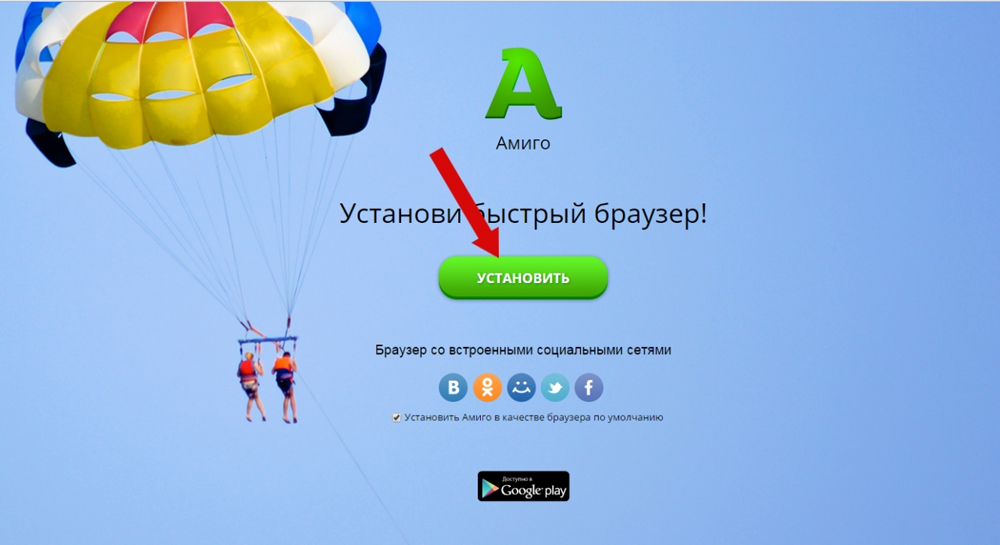
- 899
- 165
- Orosz Ákos
Minden nap különféle fájlokat és programokat töltünk le az internetről. De néha előfordul, hogy a nem kívánt segédprogramokat letöltik a számítógépre, amelyet egyáltalán nem fog betölteni. Hasonló programokat vírusnak neveznek. Általános szabály, hogy elrejtik őket más alkalmazások telepítőire, és sok felhasználó valójában önkéntesen telepíti a vírusos segédprogramokat a számítógépükre, figyelmen kívül hagyva a további paraméterekkel rendelkező szakaszokat, ahol leggyakrabban megtagadhatja a felesleges alkalmazások telepítését. Az egyik leggyakoribb vírusprogram az Amigo böngésző. Ebben a cikkben részletesen megvizsgáljuk, hogyan lehet eltávolítani az amigo böngészőt a számítógépről. Találjuk ki. Megy!
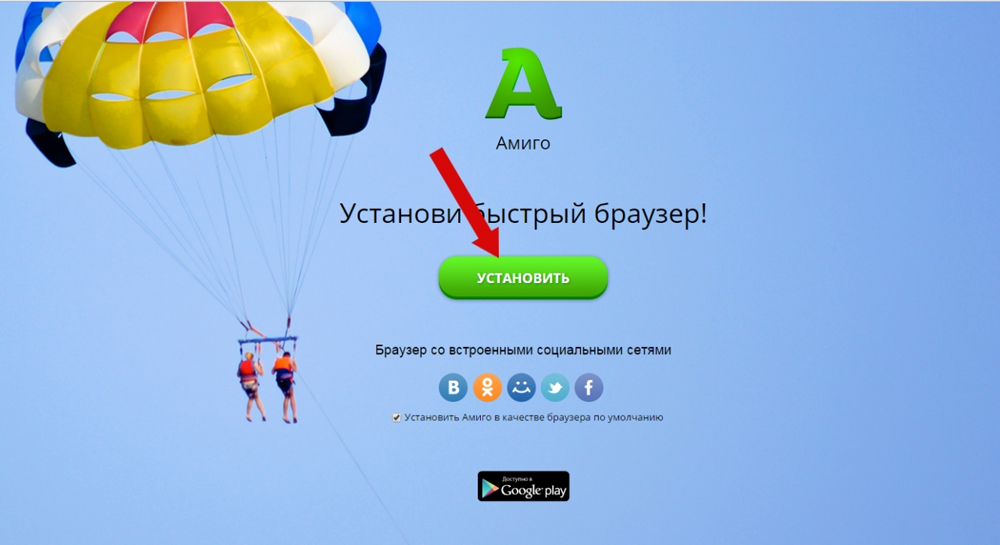
Ha nem akar szükségtelen problémákat az életében, akkor soha ne kattintson erre a zöld gombra
Az Amigo -nak van egy kellemetlen tulajdonsága - még akkor is, ha klasszikus módon törölték, egy idő után ismét származhat, ahonnan származik. Ezért az eltávolítás standard megközelítése itt nem megfelelő.
Először is, továbbra is szükség van a leggyakoribb módszerrel - a kezelőpanel "programjai és alkatrészei" révén, hogy gyorsabban bejuthassak ebbe. A megfelelő belépési mezőbe írja be az AppWiz -t.CPL. Keresse meg az amigo listát, és kattintson a "Törlés" gombra.
Az AMIGO megfigyelő eltávolítása után a "levél" alkalmazás.Ru Updater ", amely újból letölti az amigo -t. Ezért szintén meg kell szabadulni ettől a folyamattól.
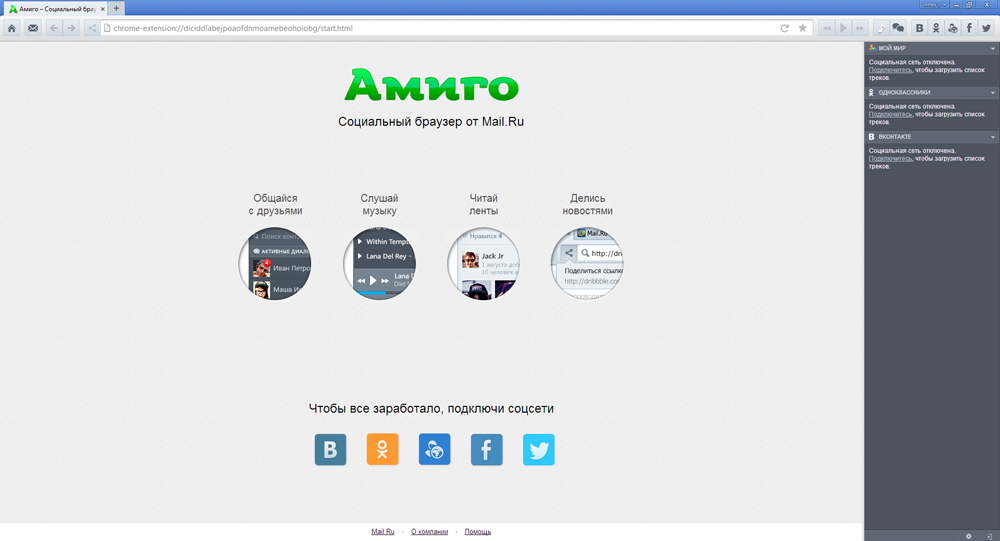
Nyissa meg a feladat diszpécserét a CTRL+ALT+törlési kulcsok segítségével. Ezután lépjen a "Folyamatok" fülre. Keresse meg a "Mailruupadater" folyamatot a listában, kattintson rá a jobb szarral. A megjelenő menüben válassza a "Nyissa meg a tárolóhely nyitását", majd kattintson a "Fejlesztés befejezése" gombra. Most térjen vissza a mappába, ahol ez a fájl fekszik, és törölje a "Mailruupdater -t.ALKALMAZÁS ".
Az utolsó intézkedés, amelyet meg kell tenni, a Mailruupdater kizárása az automatikus alkalmazások listájából. A megfelelő ablakba való bejutáshoz használja a Win+R forró gombokat, és írja be az MSConfig -t a bejegyzésbe (idézőjelek nélkül) mezőbe (idézőjelek nélkül. Miután bekerült a „Rendszerkonfiguráció” ablakba, lépjen az „Automatikus terhelés” fülre. Ha a Windows 8 vagy több új verzió telepítve van a számítógépére, az Auto Letöltés szakasz közvetlenül megtalálható a Feladatok diszpécserében. Válassza ki a megfelelő programot a listában, majd kattintson a "Letiltás" gombra. Ezután végezze el a számítógép újraindítását. Kész. Teljesen megszabadult az amigo böngészőtől.
Miután befejezte a fenti műveleteket, garantáltan örökké garantált, hogy ezt a böngészőt dörzsölje a rendszerből.
Most tudni fogja, hogyan lehet egyszer és mindenkorra eltávolítani az amigo vírusos böngészőjét a rendszerből. Mint láthatja, nagyon egyszerűen történik. Legyen óvatos a szoftverek telepítésekor, ellenőrizze az összes további részt és pontot a telepítéskor. Így elkerülheti a vírusos program újbóli elrendezését a számítógépén. Írja be a megjegyzéseket, hogy ez a cikk segített -e, ossza meg saját tapasztalatait az ilyen problémák megoldásában más felhasználókkal, és tegyen fel minden olyan kérdést, amelyet érdekel a cikk témája.

